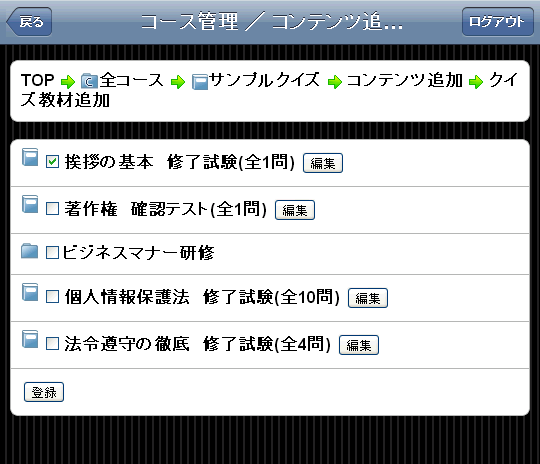クイズの作り方
クイズリストの画面から新しくクイズを作成することができます。
管理者機能→クイズ教材管理でクイズリストを表示してください。
画面左上の「クイズ作成」ボタン、または「クイズ教材リスト」の右にあるアイコンをクリックすると新しくクイズを作成することができます。
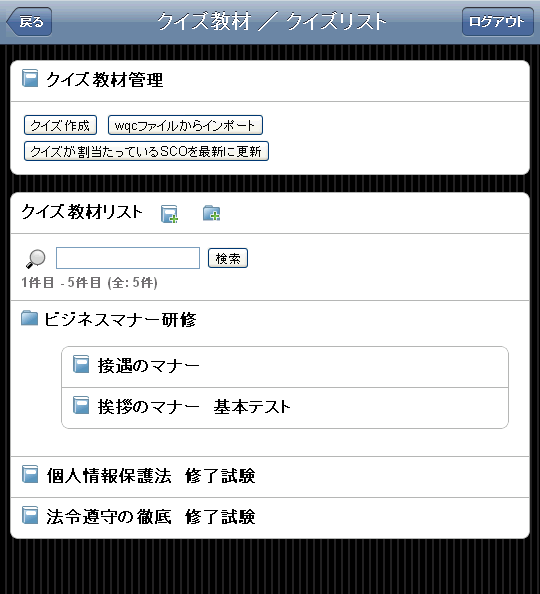
クイズ名の入力
新しく追加するクイズ名を入力してください。
クイズ名を入力したら「送信」ボタンをクリックします。
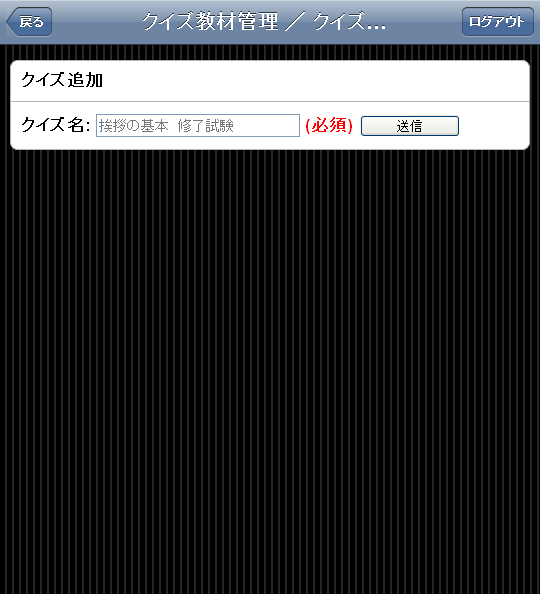
クイズの設定
制限時間や合格基準など様々な設定を行うことができます。
詳しくはクイズ設定のページをご覧ください。
クイズの設定が完了したら「送信」ボタンをクリックします。
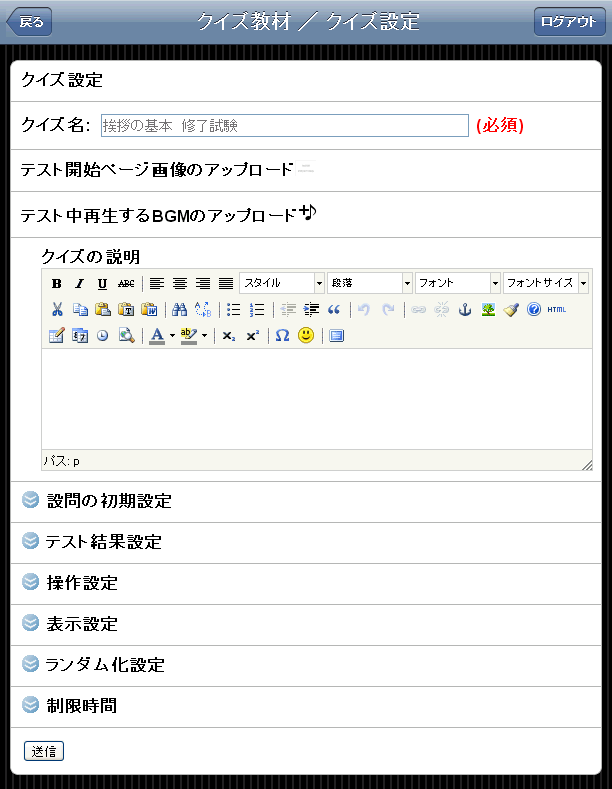
設問の追加
クイズを追加できたら、設問を追加しましょう。
設問の追加は、クイズの詳細ページから行うことができます。
クイズリストの中からクイズ名をクリックすると、クイズの詳細ページを表示できます。
設問リストの右にある[+]ボタンをクリックしてください。
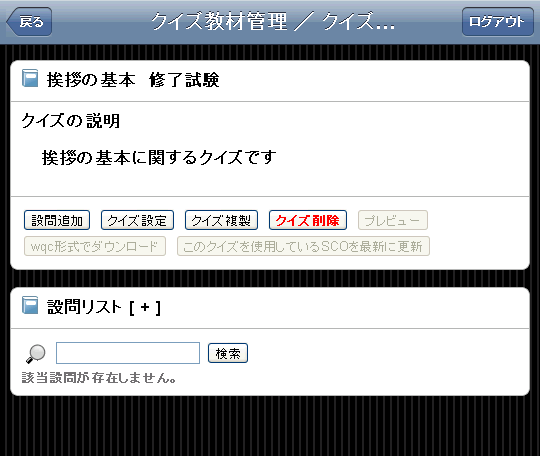
設問の種類を選ぶ
単一選択問題や記入問題など9種類の中から好きなものをクリックしてください。
各設問の種類については設問種別についてのページをご覧ください。
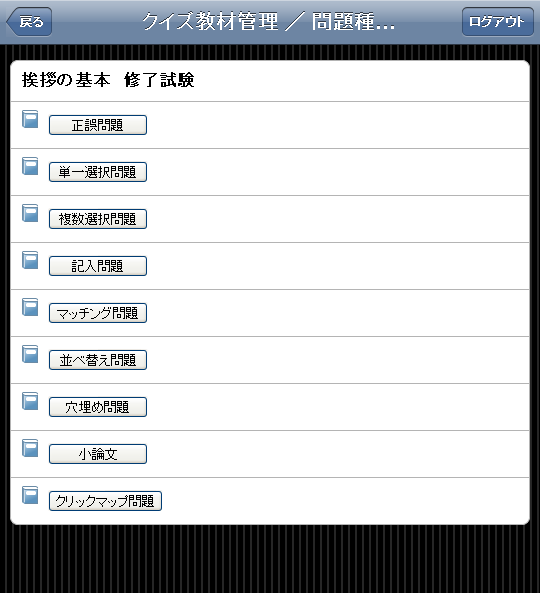
設問の情報を入力する
設問名、設問文、選択肢などの情報を入力してください。
各設定項目の詳細については設問詳細のページをご覧ください。
情報が入力できたら保存ボタンを押してください。
プレビューボタンを押すとその場で実際の学習画面を確認できます。
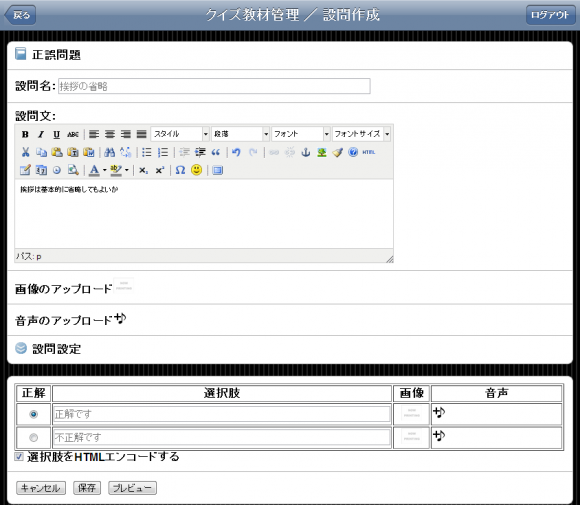
画像・音声のアップロード
設問や選択肢に、画像・音声を使用することができます。
設問に設定する場合は「画像のアップロード」または「音声のアップロード」、選択肢に設定する場合は各選択肢の画像、音声の部分をクリックするとアップロード画面が表示されます。
アップロード画面が表示されたら「ファイルを選択」より画像または音声ファイルを選択します。
※画像は画像をアップロードする場合です。
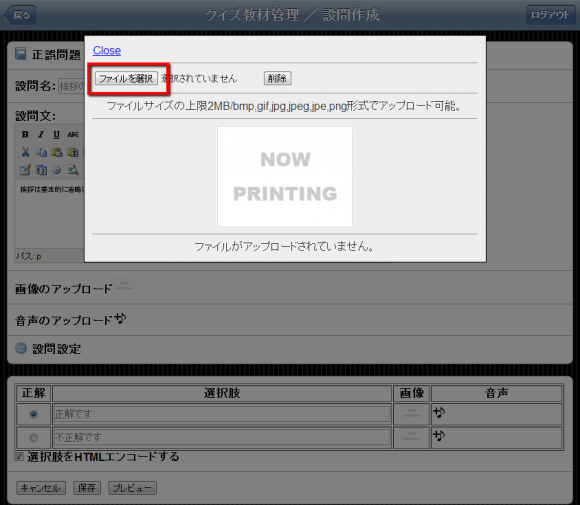
ファイルがアップロードされるとファイル内容がプレビューされます。
ファイルが正しければ左上の「Colse」でアップロードウィンドウを閉じてください。

コースに追加する
クイズリスト内のクイズに設問を追加できました。
しかし、学習者はクイズリスト内のクイズを直接開くことはできません。
次は、学習者に割り当てられているコースにクイズを追加しなければなりません。
クイズリストのクイズをコースに追加する方法はSCO登録のページをご覧ください。